De citeva zile incoace incerc sa gasesc o solutie pentru a salvat mai putin de 100 GB de informatie. Hard Disk-ul dintr-un MacBook Unibody putin folosit. Dintr-un motiv sau altul HDD a incetat sa mai mearga dupa un restart.
Tocmai de aia e bine sa ai nu unul, dar mai multe back-up-uri facute. Vezi Cum faci back-up pe Mac OS X.
Primul lucru pe care trebuie sa-l faci este sa-ti aduci aminte ca HDD-ul nu trebuie fortat. Daca are o problema fizica atunci incercarile repetate de a recupera informatia pot sa-i dauneze.
In functie de gravitatea problemei, rezolvarea ei cere multa rabdare, o surubelnita mica, in cruce (sau Phillips), o carcasa externa pentru un HDD SATA (2) de 9.5 si 2.5″ inaltime, un cablu USB si, eventual, un alt HDD pe care sa copiezi ce ai recuperat. In cazul in care primii pasi nu dau roade vei fi nevoit sa platesti un specialist sau sa cumperi aplicatii speciale care costa peste 70 dolari.
Una dintre firmele de profil din Romania – BIT Data Recovery – ofera diagnosticare gratuita pentru toate tipurile de harduri defecte. Sunt specializati in recuperarea datelor de pe HDD si ar fi o optiune lipsita de riscuri. ℗
Este sau nu HDD-ul de vina?
Mai intai de toate te asiguri ca problema este intr-adevar de la Hard Disk. Daca ai deja un alt HDD extern bootabil facut cu SuperDuper! sau CCC trebuie doar sa conectezi acel Hard drive prin USB si sa pornesti computerul de pe el. Tii apasat pe tasta “option” la Start-up si vei vedea HDD extern intre optiunile de bootare.
Mai grav este cind nu ai niciun Back-up.
Daca esti in situatia asta, atunci descarca acum SuperDuper, foloseste TimeMachine sau Carbon Copy Clonner si fa un back-up! Ai sa-mi multumesti mai tarziu.
E bine sa ai o copie de OS X Snow Leopard sau Lion la indemana si sa incerci sa bootezi de pe DVD sau USB. Exista acolo Disk Utility si poti sa incerci sa dai un “Repair Permissions”. De multe ori, asta rezolva problemele minore cu un HDD intern.
In cazul in care nu ai cum sa bootezi de pe o clona, atunci trebuie sa scoti HDD-ul intern din laptop si sa-l conectezi la alt computer (de preferinta Mac) cu ajutorul unui adaptor SATA – USB sau o carcasa care il transforma in HDD extern. Vrem sa verificam daca HDD-ul poate fi vazut de catre un alt sistem de operare. Daca da, atunci e simplu – copiezi totul, folder cu folder.
Daca nu este vazut ca si HDD extern inseamna ca exista sanse mari ca HDD-ul sa fie prajit sau stricat fizic.
Nu dispera!
Da, asta e unul dintre pasii importanti. Poate ca daca il legi la un alt computer ti se va spune sa-l formatezi.
NU IL FORMATA. Vei pierde totul de pe el.
Incearca sa deschizi Disk Utility pe OS X si vezi daca fostul tau HDD intern e vazut ca si unitate in aplicatia respectiva. Daca da, atunci apasa butonul de Verify si apoi cel de Repair Disk. Nu strica sa dai si acum, inca o data un “Repair Disk Permissions”.
Daca totul da gres si primesti tot felul de erori ciudate este timpul sa te pui pe citit sau sa apelezi la specialisti.
Data Recovery e ultima sansa
Exista o gramada de firme si persoane fizice in Romania sau strainatate care sunt dispuse sa te ajute. Scanarea Hard Disk-ului se face gratuit, dar trebuie sa stii ca si ei folosesc tot programe pe care poti sa le descarci / cumperi si tu de pe net. Daca nu ai incredere in puterile tale de intelegere a unei astfel de aplicatii nu strica sa apelezi la ei.
Am sa dau aici doar doua exemple: Disk Warrior si Data Rescue II. Ambele fac acelasi lucru, dar nu sunt gratuite.
Daca ai ajuns pina aici probabil ca iti spui “Nu-i asa ca era bun un back-up?” Te-ar fi scutit de toate bataile de cap.
Am sa iau exemplul acelui HDD cu 100 GB informatie de care vorbeam la inceputul articolului. O aplicatia precum Data Rescue II a reusit sa salveze informatiile de pe el. Asta e vestea buna. Problema este ca a scanat timp de 72 ore si apoi stat sa copieze inca vo 5-6 ore tot ce se putea copia.
Data Rescue II are si varianta unui Quick Scan, dar nu a dat niciun fel de rezultat, asa ca am fost nevoit sa trec pe Thorough scan.
Nu uita ca un HDD defect are diferite sectoare cu probleme. Din cauza asta, in anumite momente vei vedea mesaje precum cel de mai jos. Odata ce scanarea sau copierea documentului in cauza a trecut de sectoarele cu probleme timpul va scadea la maxim doua-trei ore.
Planul B
Dar ce faci daca nici aplicatiile de mai sus nu dau rezultate? EI bine, poti sa-ti iei la revedere de la informatiile de pe Hard Disk sau sa gasesti o companie dispusa sa iti dezmembreze jucaria si sa puna discurile interne ale HDD-ului intr-un mediu steril pentru a recupera informatia. Nu stiu daca exista sa ceva in Romania si daca sunt de incredere, dar… Google is your best friend.
Odata recuperate datele nu uita sa nu mai stai in viata ta fara un back-up la tot ce ai pe computer. Ti se poate intimpla si tie sa pierzi totul. Am vazut adulti care au plins ca nu mai au fotografiile si filmele de familie, dar era prea tarziu.
Concluzia zilei
E mai simplu sa faci back-up macar o data la citeva zile decit sa pierzi timp si bani ca sa recuperezi documente de pe un Hard drive stricat.
Citeste din nou articolul despre Back-up pe Mac si vei vedea cit e de simplu si gratis.

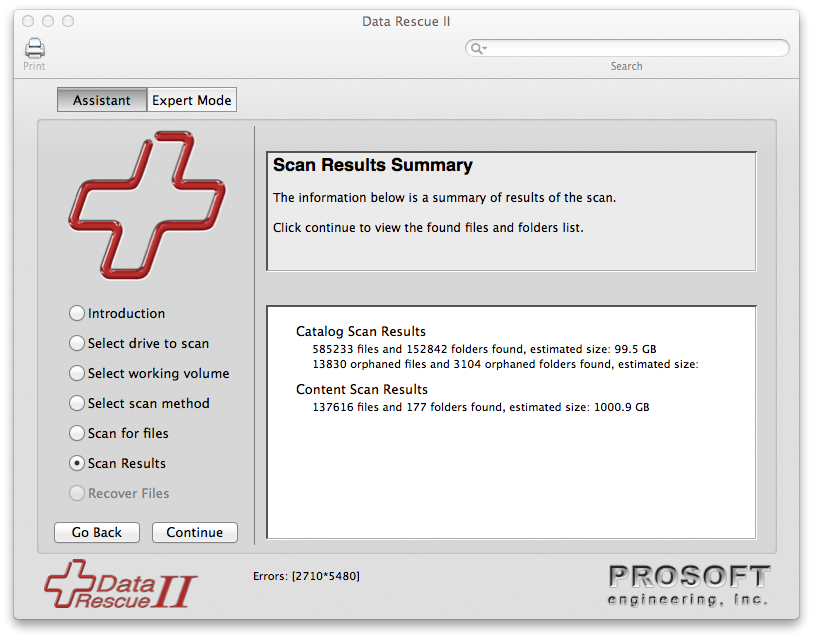
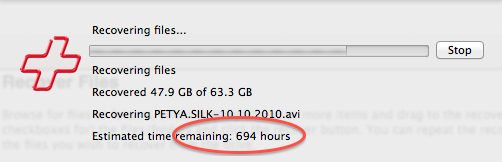



Ultima procedura cu desfacerea fizica a HDD-ului exista in Bucuresti. Dar trebuie sa fie cu adevarat valoroase informatiile, deoarece ajungi usor la costuri de ordinul miilor de Euro, in functie de numarul de bad sectors de pe platane.
Sambata i s-a stricat hdd-ul unui prieten din cauza unor bad-uri fizice.Pana la urma a reusit sa recupereze ~50gb de informatie de pe el cu ajutorul unui rack extern sata de 2,5.El fiind arhitect avea o gramada de proiecte pe el :)).
Produsele presentate sunt bune, trebuie doar integrate intr-o rutina saptamanala/lunara… de backup, local/extern. Personal TimeMachine, CrashPlanFree pe al calculator, JungleDisk pentru extern, cam la doua luni un Superduper.
Ca soft de recuperat bad sectors si ca mentenanta folosesc Spinrite (http://www.grc.com/sr/spinrite.htm)
Foarte bun tutorial pentru incepatori in ale calculatoarelor; as avea doar de adaugat ca daca formatezi, datele nu se pierd de fapt; sunt aplicatii specializate de recovery (win, mac, linux) care chiar isi fac treaba.
Trebuie luat in calcul ca tot procesul de recovery este dedicat filesystem-ului aplicat pe partitie/partitii; de unde si avantajele sau dezavantajele fiecarui tip de FS.
Pentru a privi putin in viitor cautati despre BTR FS, veti vedea o noua (oarecum noua..) conceptie asupra stocarii datelor.
Buna ! Am si eu putina nevoie de ajutor!
Eram cu calculatorul pornit cand s-a luat curentul si imediat a revenit curentul dar in acest timp mi s-a restartat calculatorul dupa care mi-a aparut o eraoare…o problema la hard…
La toate 4 SATA din Bios la optiunea S.M.A.R.T…mi s-au pus pe (Dezactivare)
Si faza e ca daca am hardul conectat in unitate si pornesc calculatorul imi apare direct o eroare nu pot da F2 pentru a intra in bios ca sa pun toate 4 SATA la sectiunea S.M.A.R.T pe Enemble(Activare)!!
Daca deconectez hardul pot sa intru in bios sa le activez dar nu rezolv nimica…Eu am nevoie sa conectez hardul la calculator si sa pot intra in bios !
Care doreste sa ma ajute ma poate contacta pe adresa de mess Adryan.Adryan94 sau pe facebook cu numele Suciu Adrian !!!
Va multumesc pentru timpul acordat!
@Adrian: postul de mai sus iti da pasii pe care trebuie sa-i urmezi. Ai incercat sa faci asta?